Ako pripojiť jednotku USB Flash k telefónu alebo tabletu s Androidom

- 805
- 142
- Boris Holub
Nie každý vie o možnosti pripojenia jednotky USB Flash (alebo dokonca externého pevný disk) k smartfónu, tabletu alebo iného zariadenia s Androidom, čo môže byť v niektorých prípadoch užitočné. V tejto inštrukcii niekoľko spôsobov implementácie tohto podniku. V prvej časti - o tom, ako je dnes jednotka Flash pripojená k telefónom a tabletom (t (t (t.e. k relatívne novým zariadeniam bez prístupu do koreňov), druhé - k starým modelom, keď sa na pripojenie stále vyžadovalo niektoré triky.
Okamžite si všimnem, že napriek tomu, že som spomenul externé pevné disky USB, nemali by ste sa ponáhľať, aby ste ich spojili - aj keď „začína“ (telefón to jednoducho nevidí), nedostatok energie môže disk pokaziť. S mobilným zariadením môžete používať iba externé disky USB s vlastným zdrojom energie. To sa netýka jednotky Flash, ale stále zvážte zrýchlený výtok batérie zariadenia. Mimochodom, môžete použiť jednotku nielen na prenos údajov, ale aj na vytvorenie bootovateľnej jednotky Flash pre počítač v telefóne.
Čo je potrebné pre úplné pripojenie USB s androidom
Aby ste mohli pripojiť jednotku USB Flash k tabletu alebo telefónu, v prvom rade budete potrebovať podporu hostiteľa USB podľa samotného zariadenia. Takmer každý má to dnes, skôr, niekde pred Android 4-5, to nebolo také, ale teraz pripúšťam, že niektoré lacné telefóny nemusia podporovať. Na fyzické pripojenie jednotky USB budete potrebovať na druhej Schopnosti naraz (v predaji v predaji sú „o dvoch hektách“ jednotky -pravidelné USB na jednej strane a MicrousB alebo USB -C na druhej strane).
 Ak má váš telefón konektor USB-C a existujú niektoré adaptéry USB Type-C, ktoré ste si kúpili, napríklad pre notebook, budú s najväčšou pravdepodobnosťou pracovať pre našu úlohu.
Ak má váš telefón konektor USB-C a existujú niektoré adaptéry USB Type-C, ktoré ste si kúpili, napríklad pre notebook, budú s najväčšou pravdepodobnosťou pracovať pre našu úlohu.Je tiež žiaduce, aby jednotka Flash má systém súborov FAT32, aj keď je niekedy možné pracovať s NTFS. Ak je všetko, čo potrebujete na sklade, môžete sa presunúť priamo k pripojeniu a pracovať s USB Flash Drive na zariadení Android.
Proces pripojenia flash jednotky k telefónu alebo tabletu Android a niektoré nuansy práce
Skôr (približne do verzie Android 5), na pripojenie jednotky USB Flash Drive k telefónu alebo tabletu, bol potrebný koreňový prístup a musel sa uchýliť k programom tretích strán, pretože systémové nástroje vám to neumožnili vždy to urobiť. Dnes pre väčšinu zariadení s Android 6, 7, 8 a 9, všetko, čo je potrebné zabudovať do systému a zvyčajne je jednotka USB Flash „viditeľná“ bezprostredne po pripojení.
V aktuálnom čase je postup na pripojenie jednotky Flash k systému Android nasledujúci:
- Pripojujeme jednotku cez kábel OTG alebo priamo, ak máte jednotku USB-C alebo Micro USB Flash Drive.
- Vo všeobecnom prípade (ale nie vždy, o tom, čo v odsekoch 3-5) oznámení vidíme od Android, že odnímateľná jednotka „USB-disk“ bola pripojená. A návrh na otvorenie zostaveného správcu súborov.
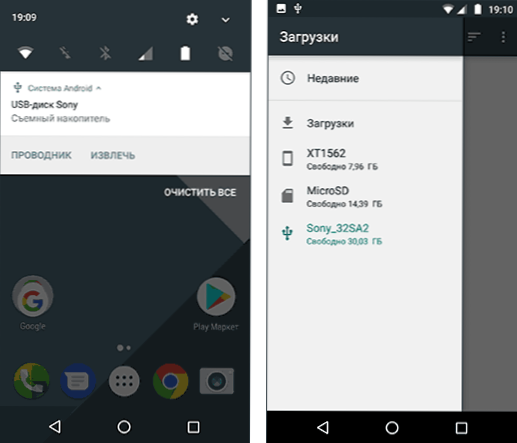
- Ak ste videli oznámenie „nie je možné pripojiť USB-disk“, zvyčajne to naznačuje, že jednotka Flash v nepodporovanom systéme súborov (napríklad NTFS) alebo obsahuje niekoľko sekcií. O čítaní a nahrávaní NTFS Flash sa v článku ďalej riadi Android.
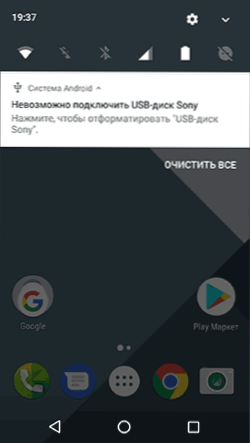
- Ak je na vašom telefóne alebo tablete nainštalovaný akýkoľvek správca súborov tretích strán, niektoré z nich môžu „zachytiť“ pripojenie k jednotkám USB-Flash a zobraziť svoje vlastné upozornenie na pripojenie.
- Ak sa nezobrazia žiadne upozornenia a telefón nevidí jednotku USB, môže to naznačovať, že: Neexistuje žiadna podpora pre USB-HOST na telefóne (aj keď som sa nedávno nestretol, ale teoreticky v najlacnejšom systéme Android-AH) alebo Pripojíte nie flash jednotku, ale externý pevný disk, pre ktorý nie je dostatok napájania.
Ak všetko prebehlo úspešne a pripojil sa jednotka Flash, bude pohodlnejšie používať nie v zostavení správcovi súborov, ale v tretej strate, pozri pozri. Najlepší správcovia súborov pre Android.
Nie všetci manažéri súborov pracujú s flash jednotkami. Z tých, ktoré používam, môžem odporučiť:
- X -plore Správca súborov - pohodlné, zadarmo, bez zbytočného odpadu, multifunkčné, v ruštine. Aby ste mohli ukázať jednotku Flash, mali by ste prejsť na „Nastavenia“ a povoliť „umožniť prístup k USB“.
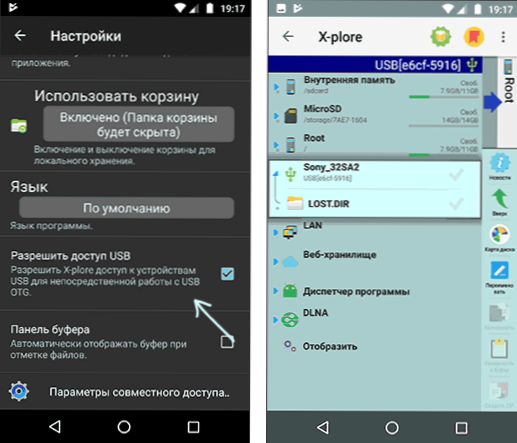
- Celkový veliteľ pre Android.
- ES dirigent - nedávno má veľa nadbytočných a ja by som ho priamo neodporúčal, ale na rozdiel od predchádzajúcich podporuje čítanie z NTFS Flash Drives na Android.
Celkovo veliteľ a X-Flore môžete zahrnúť aj prácu (a čítanie a nahrávanie) s NTFS, ale iba pomocou Microsoft Exfat/NTFS pre USB spoločnosť Paragon Software (dostupné na trhu s hrami, môžete si prácu bezplatne skontrolovať). Väčšina zariadení Samsung tiež podporuje prácu s NTFS v predvolenom nastavení.
Tiež vezmite do úvahy, že s dlhým non -použitím (niekoľko minút) je pripojená jednotka Flash vypnutá pomocou zariadenia Android na uloženie batérie (v správcovi súborov bude vyzerať, akoby to bolo preč).
Pripojenie USB Drive k starým smartfónom Android
Prvá vec, okrem kábla USB OTG alebo vhodnej flash jednotky, ktorá je zvyčajne potrebná pri pripojení nie najnovších zariadení Android (s výnimkou Nexus a niektorých zariadení Samsung), je prístupom koreňového prístupu vo vašom telefóne. Pre každý model telefónu nájdete na internete samostatné pokyny na získanie prístupu root, okrem toho existujú univerzálne programy na tieto účely, napríklad Kingo Root (malo by sa pamätať na to, že postup na získanie prístupu koreňov je potenciálne nebezpečné pre zariadenie a pre niektorých výrobcov zbavuje váš tablet alebo zaručený telefón).
Získajte prístup (aj keď nie celkom úplný, ale pre väčšinu využívaných scenárov je dostatočný) Android na flash jednotku je možný bez root, ale obe skutočne pracovné aplikácie na tieto účely, ktoré sú mi známe, podporujú iba Nexus a sú platené. Začnem metódou v prítomnosti koreňového prístupu.
Pomocou StickMount na pripojenie flash jednotky k Androidu
Takže, ak máte prístup k zariadeniu, potom pre rýchlu automatickú jednotku Flash s následným prístupom od ktoréhokoľvek správcu súborov môžete použiť bezplatnú aplikáciu StickMount (k dispozícii aj platená verzia Pro) k dispozícii na https https: // hrať.Riadenie.Com/ukladanie/aplikácie/podrobnosti?ID = EU.Oheň.Slepka
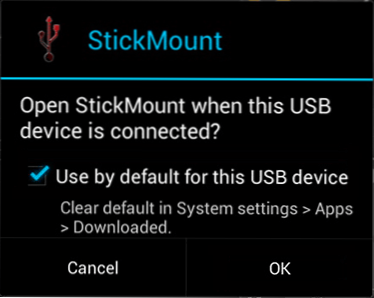
Po pripojení označte otvorenie StickMount v predvolenom nastavení pre toto zariadenie USB a udeľte práva Superpoleru do aplikácie. Pripravené, teraz máte prístup k súborom súborov, ktoré budú v správcovi súborov v priečinku SDCard/USBStorage.
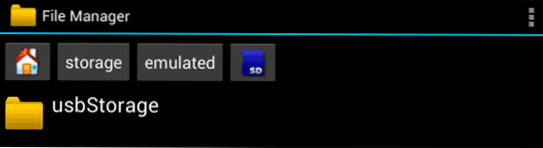
Podpora pre rôzne súborové systémy závisí od vášho zariadenia a jeho firmvéru. Spravidla ide o tuk a FAT32, ako aj EXT2, EXT3 a EXT4 (systémy súborov Linux). Zvážte to pri pripojení jednotky Flash NTFS.
Čítanie súborov z flash jednotky bez root
Ďalšie dve aplikácie, ktoré vám umožňujú čítať súbory s USB Flash Drives na Dovozca médií Android - Nexus a Nexus USB OTG FileManager a obidve z nich nevyžadujú práva na koreňové práva na zariadenie. Ale obaja platili za službu Google Play.
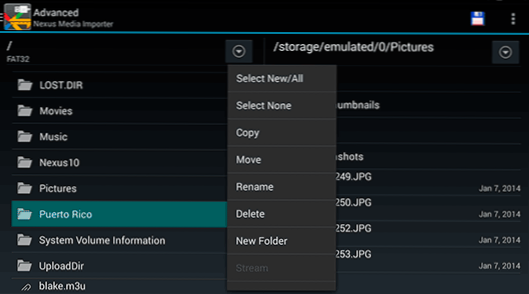
Aplikácie uviedli podporu nielen tuku, ale aj sekcií NTFS, ale aj zo zariadení, bohužiaľ, iba Nexus (môžete skontrolovať, či dovozca médií Nexus bude fungovať na vašom zariadení, nie z tohto riadku a stiahnuť bezplatnú fotografiu na prezeranie Fotografie na Flash Drive - Nexus Photo Viewer od toho istého vývojára).
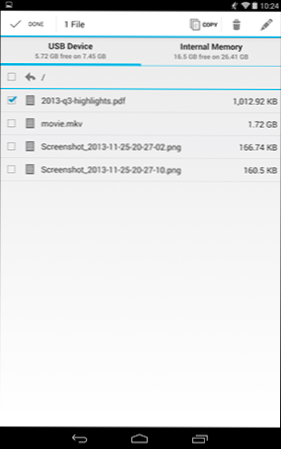
Žiadny z nich som netestoval, ale podľa recenzií vo všeobecnosti funguje tak, ako by mali byť na telefónoch a tabletoch Nexus, takže informácie nebudú zbytočné.
- « 17 Bezplatné programy na obnovenie údajov
- Aký druh priečinka inetpub a ako ho odstrániť v systéme Windows 10 »

